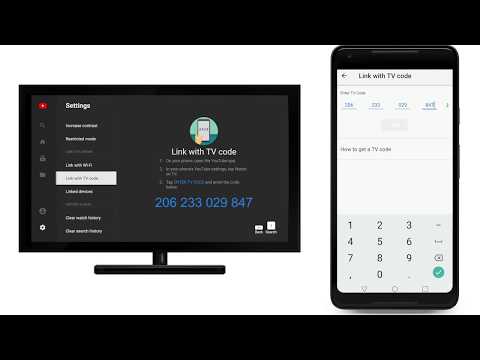Podaci o chatu WhatsApp jednako su važni kao i tekstualne poruke s vašeg telefona. Kako biste izbjegli gubitak podataka ako vam je telefon ukraden ili pokvaren, poželite sigurnosno kopirati svoje WhatsApp razgovore. Srećom, to možete učiniti izravno iz izbornika postavki aplikacije.
Koraci
Metoda 1 od 2: Korištenje iPhonea

Korak 1. Omogućite svoj iCloud pogon
Morat ćete imati pristup iCloud Driveu da biste sigurnosno kopirali svoje WhatsApp razgovore. Učiniti tako:
- Dodirnite aplikaciju Postavke da biste otvorili Postavke.
- Dodirnite karticu "iCloud".
- Dodirnite karticu "iCloud Drive".
- Povucite klizač iCloud Drive udesno; trebao bi postati zelen.

Korak 2. Zatvorite aplikaciju Postavke
Za to možete dodirnuti gumb Početna.

Korak 3. Dodirnite aplikaciju "WhatsApp" da biste otvorili WhatsApp
Možete sigurnosno kopirati podatke WhatsAppa na telefonu izravno iz izbornika postavki WhatsAppa.

Korak 4. Otvorite izbornik "Postavke"
Ovo se nalazi u donjem desnom kutu zaslona WhatsApp.

Korak 5. Dodirnite opciju "Chats"
Ovo će otvoriti vaše postavke chata.

Korak 6. Dodirnite opciju "Chat Backup"
Ovo će vas odvesti na stranicu sigurnosne kopije WhatsApp chata.

Korak 7. Dodirnite "Napravi sigurnosnu kopiju sada"
Ovo će pokrenuti sigurnosnu kopiju. Na ovom izborniku imate i nekoliko drugih mogućnosti:
- "Automatska izrada sigurnosnih kopija" - odaberite hoće li se automatske sigurnosne kopije događati dnevno, tjedno, mjesečno ili nikad.
- "Uključi videozapise" - Uključite videozapise svojih razgovora u sigurnosnu kopiju.
- Ako vam je ovo prvi put da sigurnosno kopirate svoje podatke, sigurnosna kopija može potrajati nekoliko minuta.

Korak 8. Pričekajte da se sigurnosna kopija dovrši
Kad WhatsApp dovrši sigurnosno kopiranje, pri vrhu stranice za izradu sigurnosnih kopija chata vidjet ćete napomenu "Zadnja sigurnosna kopija: danas".
Metoda 2 od 2: Korištenje Androida

Korak 1. Dodirnite aplikaciju "WhatsApp" da biste otvorili WhatsApp
Možete izraditi sigurnosnu kopiju WhatsAppa iz izbornika Postavke.
Da biste sigurnosno kopirali WhatsApp, vaš Android mora biti sinkroniziran s Google diskom

Korak 2. Dodirnite gumb izbornika Androida
Ovo bi trebalo nalikovati na tri okomite točke.

Korak 3. Dodirnite opciju "Postavke"
Ovo bi se trebalo nalaziti u donjem desnom kutu vašeg zaslona WhatsApp.

Korak 4. Dodirnite karticu "Chats"
Ovo će otvoriti vaše postavke chata.

Korak 5. Dodirnite "Chat backup"
Odavde imate nekoliko mogućnosti:
- "Sigurnosno kopiranje na Google disk" - Sigurnosno kopirajte svoje razgovore na Google disk.
- "Automatska izrada sigurnosnih kopija" - Uključite / isključite postavke automatske izrade sigurnosnih kopija. Možete odabrati "Dnevno", "Tjedno", "Mjesečno" ili "Isključeno" (zadano).
- "Uključi videozapise" - Prevucite ovu opciju na "Uključeno" da biste videozapise uključili u postavke sigurnosne kopije.

Korak 6. Dodirnite "Sigurnosno kopiranje na Google disk"
To će od vas zatražiti da odaberete učestalost sigurnosne kopije.

Korak 7. Dodirnite "Sigurnosna kopija" da biste odmah napravili sigurnosnu kopiju svojih razgovora
Sve dok vaš telefon i vaš račun na Google disku imaju dovoljno prostora za sigurnosnu kopiju, ovaj će se postupak nastaviti.

Korak 8. Odaberite račun na koji želite spremiti sigurnosnu kopiju
Ako nemate registriran Google račun, morat ćete dodirnuti "Dodaj račun" i unijeti svoju adresu e -pošte/lozinku.

Korak 9. Odaberite mrežu koju ćete koristiti za izradu sigurnosne kopije
To možete učiniti dodirom "Sigurnosna kopija preko", a zatim dodirom mreže.
Ako koristite podatke, a ne Wi -Fi, korištenje će vam se možda naplatiti

Korak 10. Pričekajte da se sigurnosna kopija dovrši
Ako vam je ovo prva sigurnosna kopija, može potrajati nekoliko minuta.
Video - Korištenjem ove usluge neki se podaci mogu podijeliti s YouTubeom

Savjeti
- Kako biste izbjegli troškove prije prije sigurnosne kopije, provjerite je li vaš telefon spojen na Wi-Fi.
- Bilo bi dobro stvoriti sigurnosnu kopiju podataka prije ažuriranja na novu verziju WhatsAppa.